- El error de tiempo de ejecución 9: Subíndice fuera de rango es común en Microsoft Excel y ocurre cuando intenta acceder a una celda más allá del alcance de su hoja de trabajo.
- Dado que ocurre principalmente al copiar datos entre libros de trabajo, siempre verifique si hay caracteres o símbolos extraviados en su fórmula, ya que pueden causar errores de tiempo de ejecución.
Si usa un código VBA en su libro de trabajo y obtiene un error de tiempo de ejecución 9: Subíndice fuera de rango, está tratando de hacer referencia a un objeto que no está presente en el contexto actual en su libro de Microsoft Excel.
Lo más probable es que se encuentre con este error al copiar datos entre libros de trabajo, por lo que esta es una razón para prestar mucha atención para asegurarse de que está copiando lo correcto. No obstante, dado que el error ya ocurrió, aquí hay una guía de solución rápida.
¿Qué es el error de subíndice 9 en Excel?
Cuando recibe el error de tiempo de ejecución 9, está intentando acceder a una celda o rango de celdas a través de un subíndice que está fuera del rango de celdas definido en su fórmula.
En otras palabras, está tratando de llegar a un lugar en la hoja de trabajo que no existe. Esto puede suceder debido a una o más de las siguientes razones:
- Aplicación de Excel desactualizada – Es posible que esté utilizando una versión anterior de Excel que no admita ciertas funciones.
- Tipo de datos no válido en la celda – Esto puede deberse al uso de caracteres no válidos en una cadena o al ingresar un número incorrecto. Por ejemplo, puede ingresar la letra O en lugar del valor numérico 0.
- Libro corrupto – Si el libro de trabajo se abrió en Excel y luego se cerró abruptamente, puede terminar dañado y causar el error de subíndice 9.
- Sintaxis incorrecta en la fórmula. – Esto significa que la fórmula no se puede evaluar correctamente porque se ha ingresado incorrectamente o hay un error en la sintaxis de la fórmula.
- Usar referencias de celda que no existen – Este error puede ocurrir si hace referencia a celdas que están fuera del alcance de la hoja de cálculo o si hace referencia a una dirección de celda no válida. También puede ocurrir al copiar código de un libro de trabajo a otro.
- Fórmulas escritas incorrectamente – Una de las causas más comunes de este error son las fórmulas escritas incorrectamente. Por ejemplo, si olvida incluir un paréntesis o corchete de cierre, Excel devolverá este error.
¿Cómo soluciono el subíndice del error de tiempo de ejecución 9 fuera de rango?
Pruebe las siguientes comprobaciones básicas antes de cualquier solución de problemas avanzada:
- Compruebe si hay actualizaciones de Windows y ejecútelas si están disponibles.
- Asegúrese de que su aplicación de Excel esté actualizada.
- Limpie su libro de trabajo comprobando si hay errores en las fórmulas.
- Asegúrese de que todas las celdas estén referenciadas correctamente en su fórmula.
1. Guarde el archivo en el formato habilitado para macros de Excel
- En el archivo de Excel, navegue hasta Archivo.
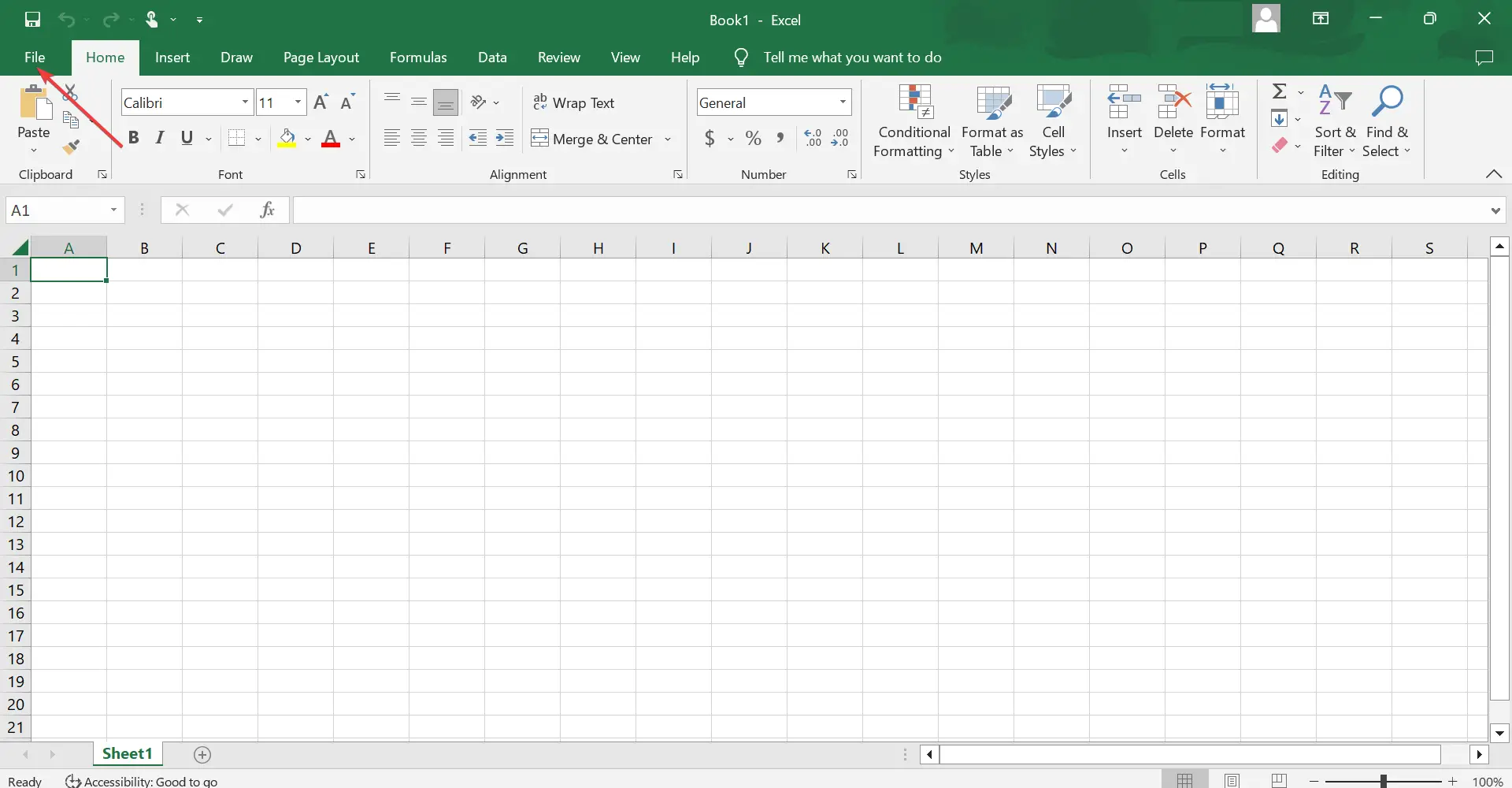
- Seleccionar Opciones.

- Haga clic en AhorrarY debajo Guardar libros de trabajoseleccionar Libro de Excel habilitado para macros (*.xlsm).
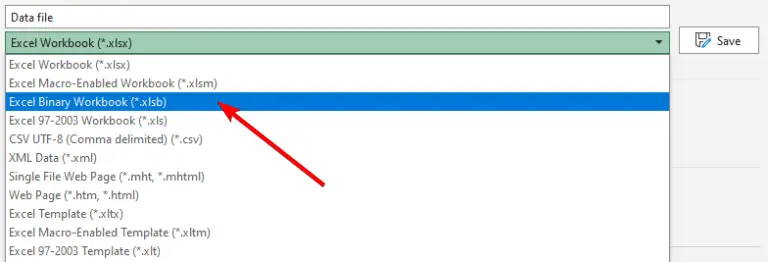
Las macros son programas que están diseñados para automatizar tareas en las aplicaciones de Microsoft Office. Cuando ejecuta una macro, ejecutará las acciones que se han programado en ella.
Sin embargo, el error de tiempo de ejecución 9 puede ocurrir en Excel si no guarda su archivo en el formato requerido. Los archivos XLSM se utilizan para almacenar macros y gráficos creados con VBA en Excel.
Este tipo de archivo contiene macros, que son instrucciones de programación disponibles para el usuario cuando abre el archivo y son necesarias para que funcionen correctamente.
2. Habilitar macros
- Lanzamiento ms excel y haga clic en Archivo.
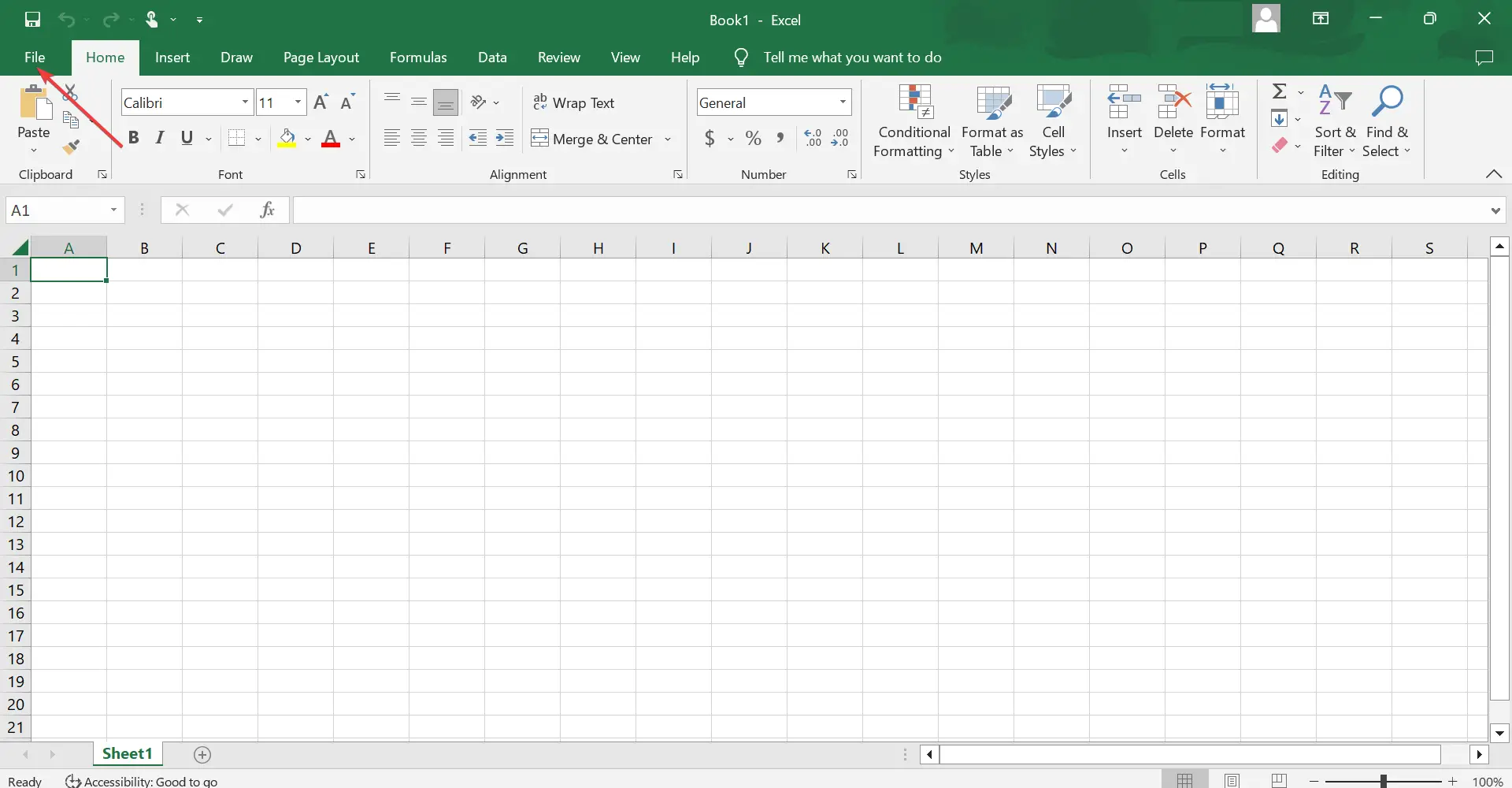
- Seleccionar Opciones.

- Haga clic en Centro de confianzaluego seleccione Configuración del centro de confianza.
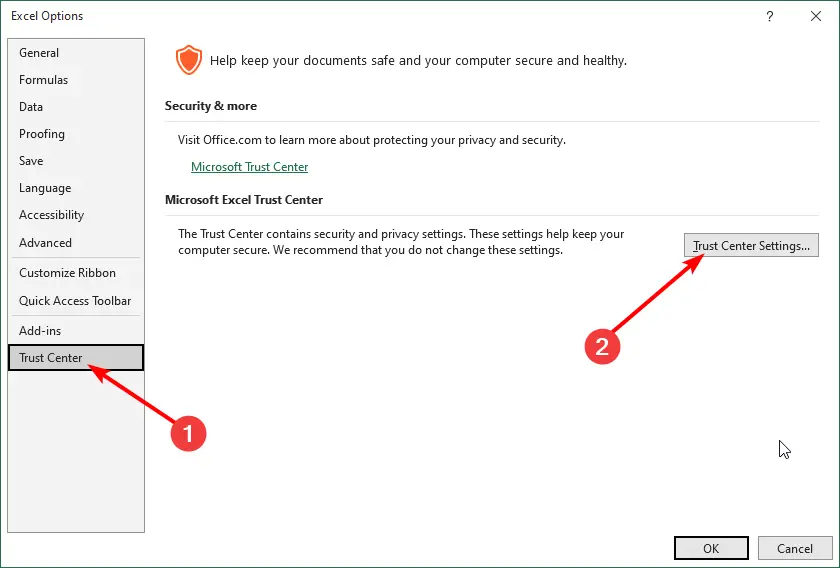
- Bajo Configuración de macrosCompruebe el Habilitar todas las macros caja y luego golpe DE ACUERDO.
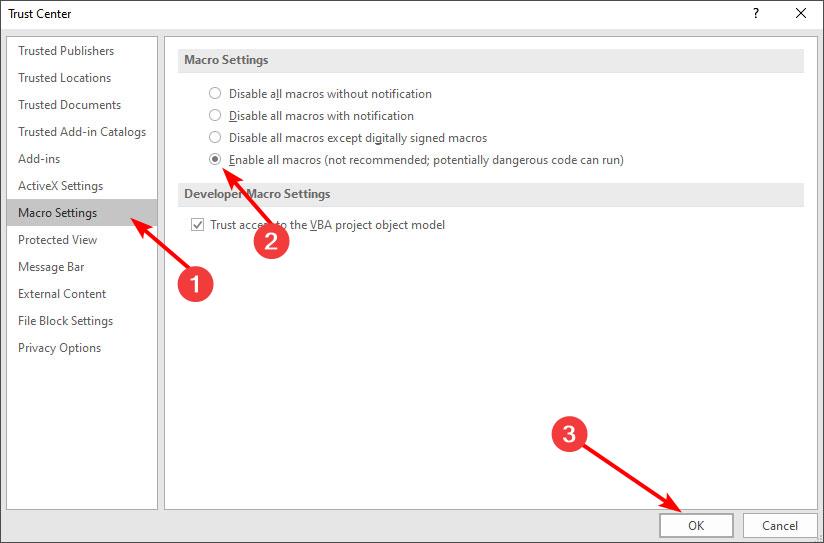
Cuando habilita macros, permite ejecutar la macro en su estado actual. Esto significa que la macro puede acceder a todas las fórmulas y funciones que necesita para funcionar correctamente.
En su estado deshabilitado, solo está disponible la funcionalidad básica y el usuario debe ingresar los datos manualmente, por lo que la copia entre libros de trabajo presenta este error de tiempo de ejecución 9 en Excel.
3. Reparar Excel
- Lanzamiento ms excel y abra un libro en blanco.
- Haga clic en Archivo.
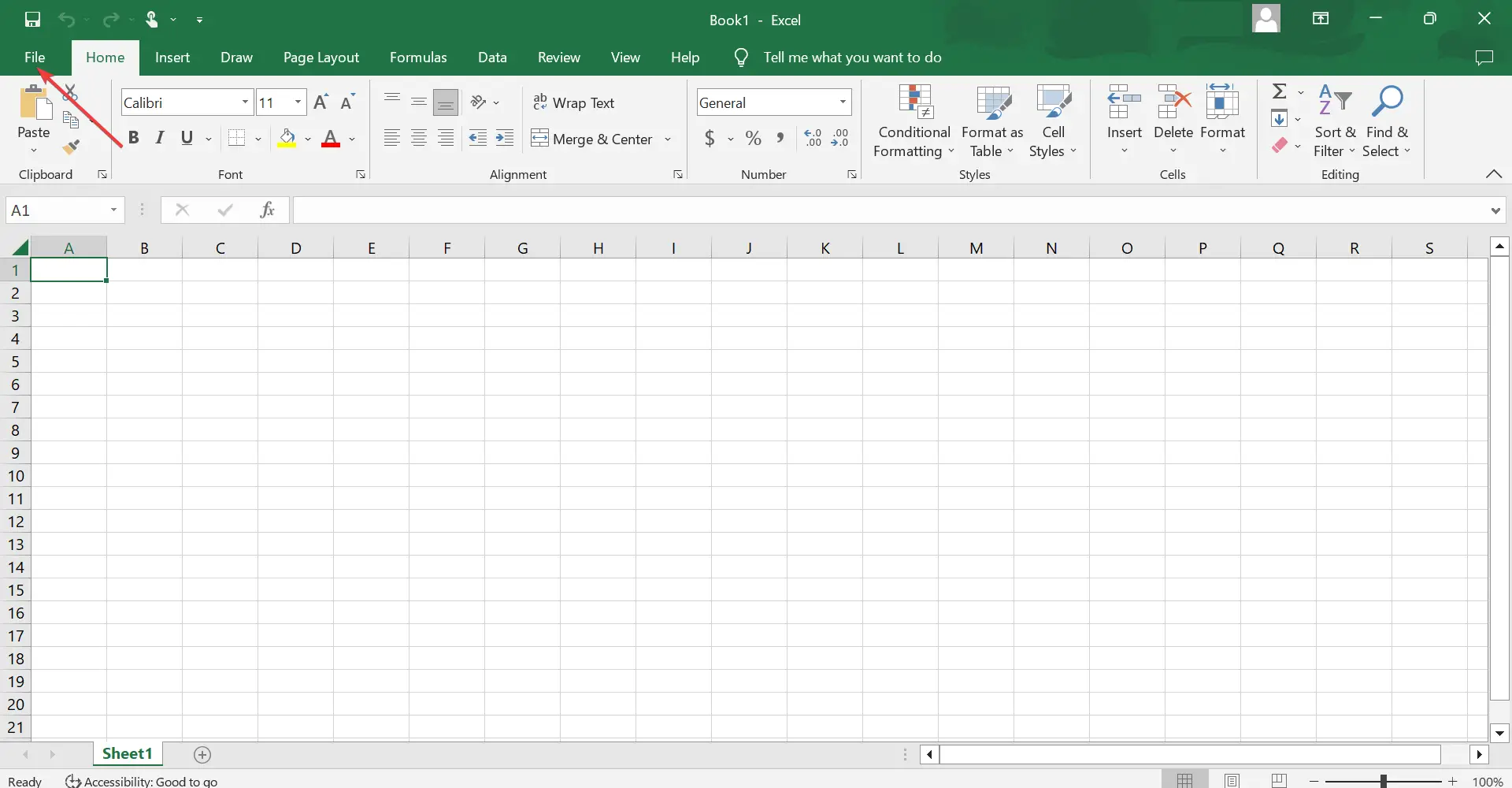
- Seleccionar Abierto y haga clic en Navegar.
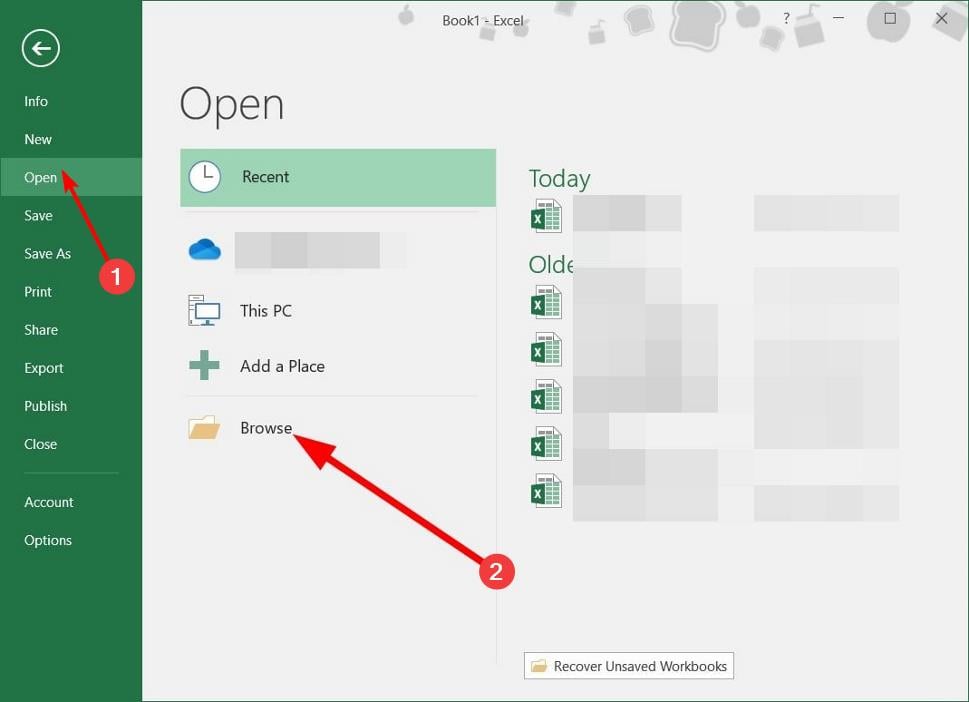
- Localice el archivo problemático, selecciónelo y haga clic en el icono desplegable junto a Abierto.
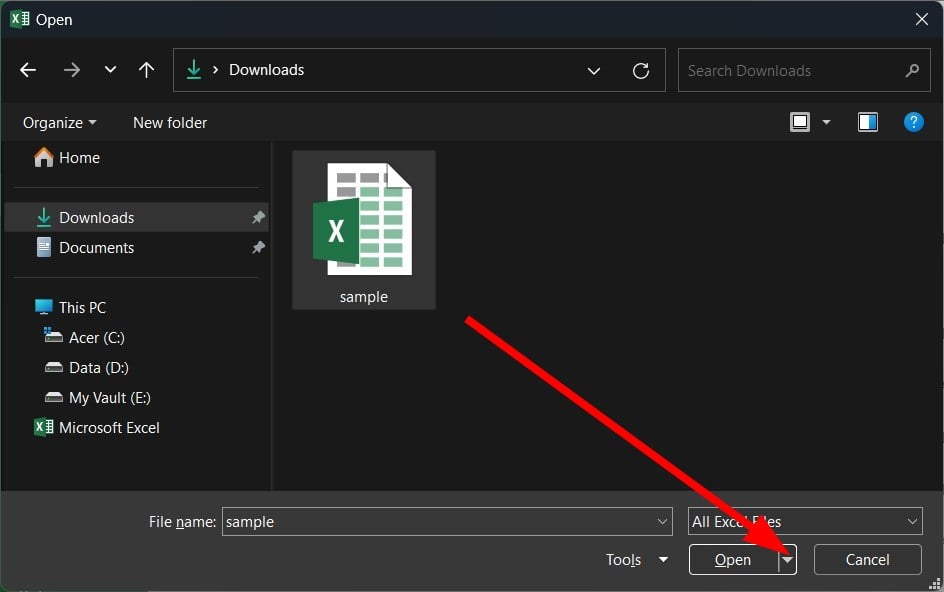
- Seleccionar Abrir y reparar.
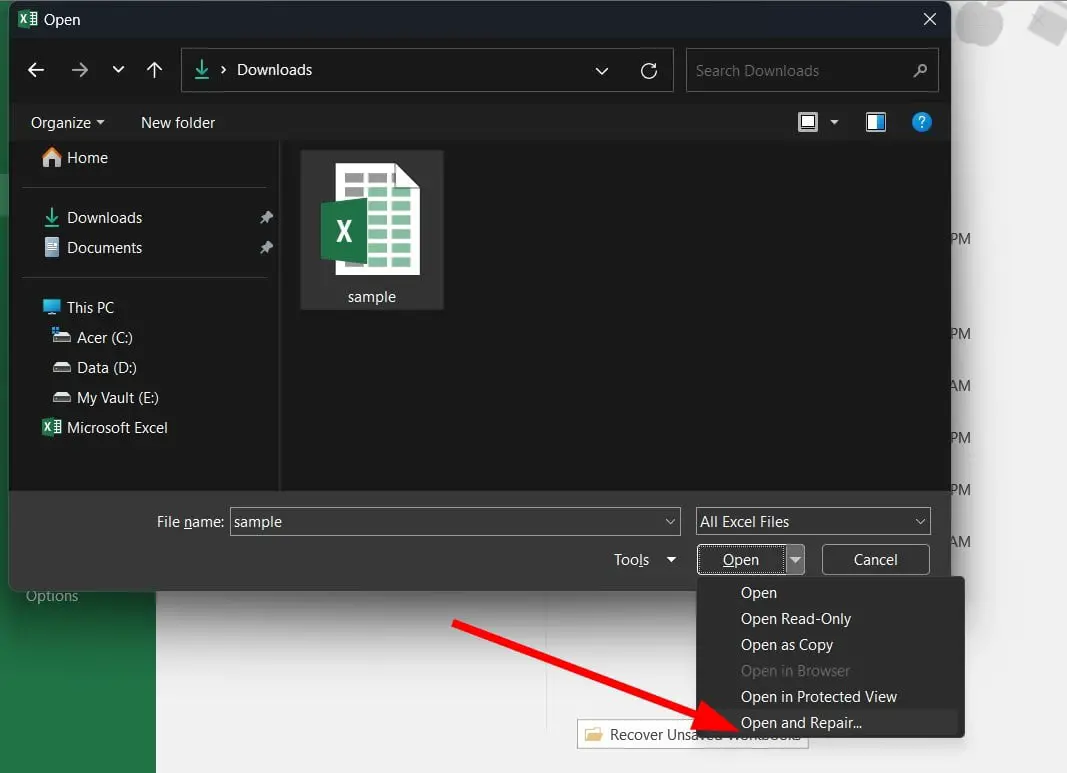
En caso de que este método de reparación manual no funcione, no se preocupe. Tenemos una lista de herramientas avanzadas de reparación de Excel que pueden hacer el trabajo fácilmente y reparar una amplia gama de problemas de corrupción.
Y eso es un final para este artículo, pero asegúrese de revisar otros errores relacionados, como el error de tiempo de ejecución 7, y cómo navegar por esos problemas.
Para cualquier comentario adicional sobre este error, deje sus comentarios a continuación.






